Все про iOS 26

Apple представила iOS 26 – велике оновлення з абсолютно новим дизайном з матового скла, розумнішими можливостями та покращеннями звичних програм.
Oculus Quest 2 постачається з власним набором контролерів руху. Немає жодних альтернатив контролеру руху сторонніх чи навіть перших виробників. Навіть попередні покоління контролерів руху Oculus несумісні. Опція дозволяє використовувати руки як контролери; однак багато програм не підтримують це. Реально кажучи, це дуже хитро.
Геймпади давно стали модним засобом гри завдяки своїй універсальності та комфорту. Можливо, ви не знаєте, що насправді можете використовувати їх із своїм Quest 2, хоча є деякі застереження. Перше, що потрібно знати, це те, що для підключення контролера до вашого Quest 2 він має підтримувати Bluetooth 3.0. Дротові контролери, контролери з USB-ключами та контролери, які не підтримують Bluetooth 3.0 або новішої версії, не підтримуються.
Друга важлива річ, яку слід знати, це те, що дуже мало ігор підтримують геймпад. Переважна більшість ігор на Quest 2 вимагають використання стандартних контролерів руху. Це не означає, що підключення геймпада буде марним. Існує невелика кількість ігор, які підтримують геймпади. У вас також є варіанти, як-от класичні ігри в емуляторі завдяки SideQuest, і ігри на вашому комп’ютері, якщо ви їх пов’яжете.
Якщо ви хочете, ви можете навіть підключити клавіатуру або мишу Bluetooth. Як і з геймпадом, підтримка буде thi; однак він може добре працювати для вас, зокрема, у середовищі типу віртуального робочого столу. Однак у цьому випадку може бути простіше використовувати клавіатуру та мишу, які вже під’єднані безпосередньо до вашого комп’ютера, якщо вони не підключені дротом і не досягають місця, де ви хочете сидіти.
Існує два способи з’єднати Bluetooth-геймпад із гарнітурою. Ви можете зробити це в самій гарнітурі або через мобільний додаток Oculus.
Мобільний додаток Oculus
Щоб підключити геймпад до гарнітури Quest 2 через мобільний додаток. Спочатку переконайтеся, що вашу гарнітуру Quest 2 увімкнено. У мобільному додатку Oculus торкніться піктограми меню бургерів у нижньому правому куті, а потім торкніться «Пристрої».
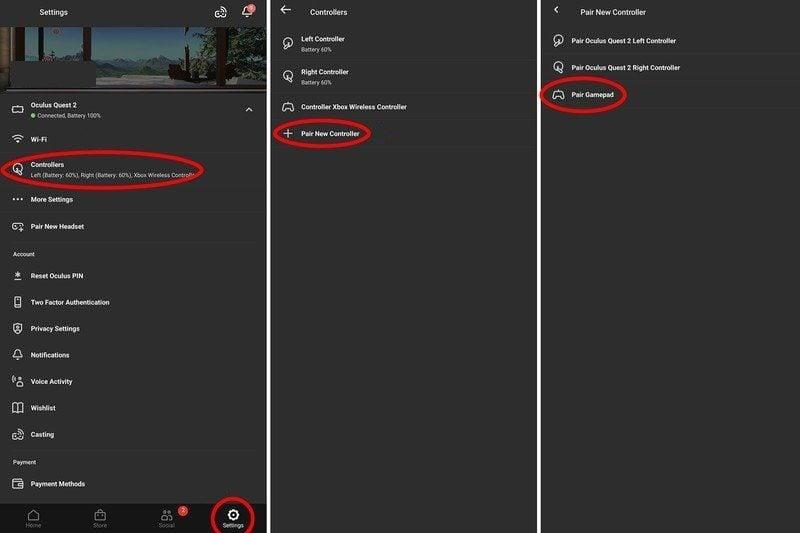
Як створити пару через програму Oculus
У меню «Пристрої» торкніться «Контролери», потім «Паірувати новий геймпад» і «Паірувати геймпад». Тепер увімкніть геймпад і ввімкніть видимість Bluetooth. Коли програма покаже геймпад, торкніться його, щоб підключитися.
Гарнітура Oculus
Щоб об’єднати геймпад із гарнітурою Quest 2 без використання мобільного додатка, увімкніть Quest 2 і одягніть його. На правому контролері Oculus натисніть кнопку Oculus. Клацніть значок шестірні « Налаштування », а потім виберіть « Експериментальні функції ». У меню «Експериментальні функції» прокрутіть униз до « Bluetooth Pairing », а потім натисніть кнопку « Pair ».
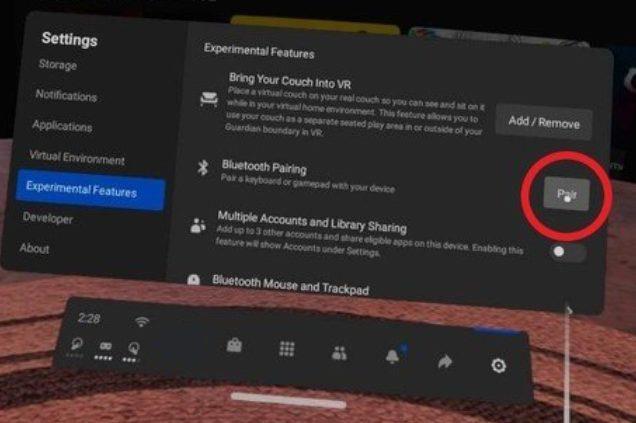
Як об’єднати пари у своєму квесті 2
Далі увімкніть геймпад і переведіть його в режим сполучення. Виберіть « Створити пару з новим пристроєм » у своєму квесті 2. Коли ваш квест виявить ваш геймпад, виберіть його, і вони будуть сполучені.
Після того, як ви виконали будь-який із цих кроків, створення пари має бути завершено. Тоді ви побачите свій геймпад у списку опцій контролера після стандартних сенсорних контролерів.
Apple представила iOS 26 – велике оновлення з абсолютно новим дизайном з матового скла, розумнішими можливостями та покращеннями звичних програм.
Студентам потрібен певний тип ноутбука для навчання. Він має бути не лише достатньо потужним для успішного навчання за обраною спеціальністю, але й компактним і легким, щоб носити його з собою цілий день.
У цій статті ми розповімо вам, як відновити доступ до жорсткого диска, якщо він вийшов з ладу. Давайте продовжимо!
На перший погляд, AirPods виглядають як будь-які інші справжні бездротові навушники. Але все змінилося, коли було виявлено кілька маловідомих функцій.
Додавання принтера до Windows 10 просте, хоча процес для дротових пристроїв відрізнятиметься від процесу для бездротових пристроїв.
Як відомо, оперативна пам'ять є дуже важливою апаратною частиною комп'ютера, яка виконує функцію пам'яті для обробки даних і є фактором, що визначає швидкість роботи ноутбука або ПК. У статті нижче WebTech360 ознайомить вас із деякими способами перевірки помилок оперативної пам'яті за допомогою програмного забезпечення у Windows.
Дізнайтеся, як виправити проблему підключення AirPods до Zoom на Mac за допомогою простих рішення.
У сучасну цифрову епоху, коли дані є цінним активом, клонування жорсткого диска в Windows може бути вирішальним процесом для багатьох. Цей вичерпний посібник
Ви стикаєтеся з повідомленням про помилку під час завантаження комп’ютера, у якому йдеться про те, що драйвер WUDFRd не вдалося завантажити на ваш комп’ютер?
Ви відчуваєте код помилки NVIDIA GeForce 0x0003 на робочому столі? Якщо так, прочитайте блог, щоб дізнатися, як швидко та легко виправити цю помилку.








